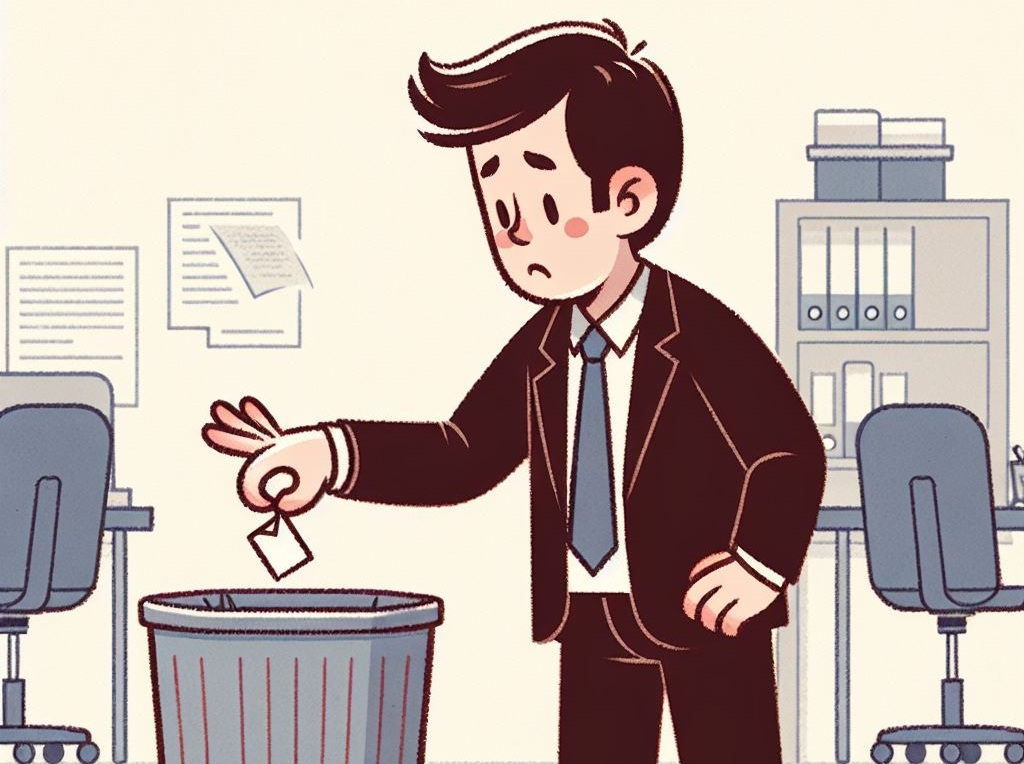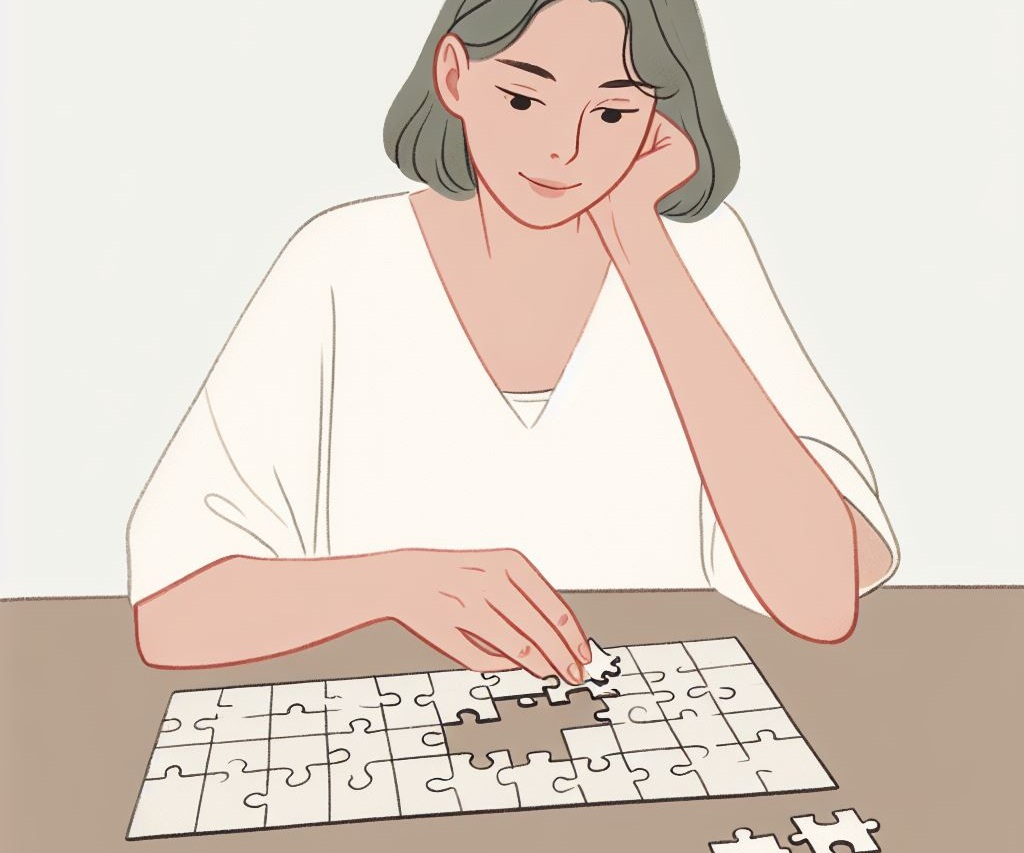【初めてのIT担当者必見】まず取り組むべき7つの基本業務

情報システム部門への異動や、総務・管理部門でのIT業務の兼任を任されたものの、「具体的に何から始めればいいのかわからない」という声をよく耳にします。本記事では、IT担当者として最初に取り組むべき、基本的な業務と各業務のポイントを、7つに分けて解説します。
ポイント1.システムと機器の現状把握
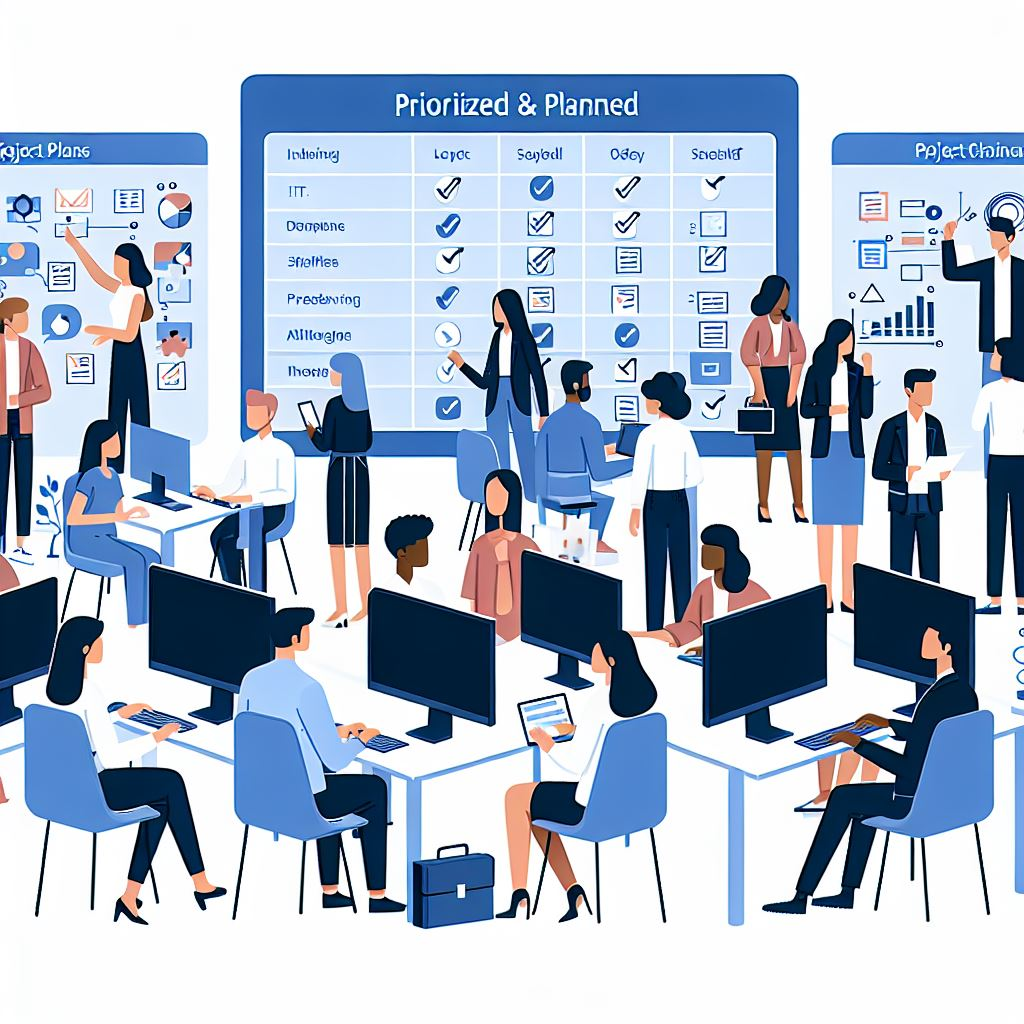
最初に、会社全体のITシステムと機器の状況を把握することが、すべての業務の土台となります。
基幹システムの棚卸し
社内で利用している基幹システム、グループウェア、会計システムなどの一覧を作成し、各システムの契約状況、保守期限、管理者、利用部門を記録します。これによりトラブル発生時にもスムーズな対応が可能になります。
IT機器の確認
社内で使用しているPCやプリンター、ネットワーク機器などの台数を確認し、管理表を作成します。設置場所や利用者、スペック情報も記録しておきます。OSやソフトウェアのライセンス契約状況も漏れなく確認することで、更新漏れや無駄な支出を防ぎます。
特に、ライセンス数と実際の利用状況の差異や、保守期限切れの機器の有無を重点的にチェックしましょう。
インフラ環境の確認
社内LANの基本的な構成や、各フロアの配線状況を把握します。インターネット回線の契約内容や、セキュリティ対策の実施状況も確認が必要です。
ポイント2.アカウント管理の整備
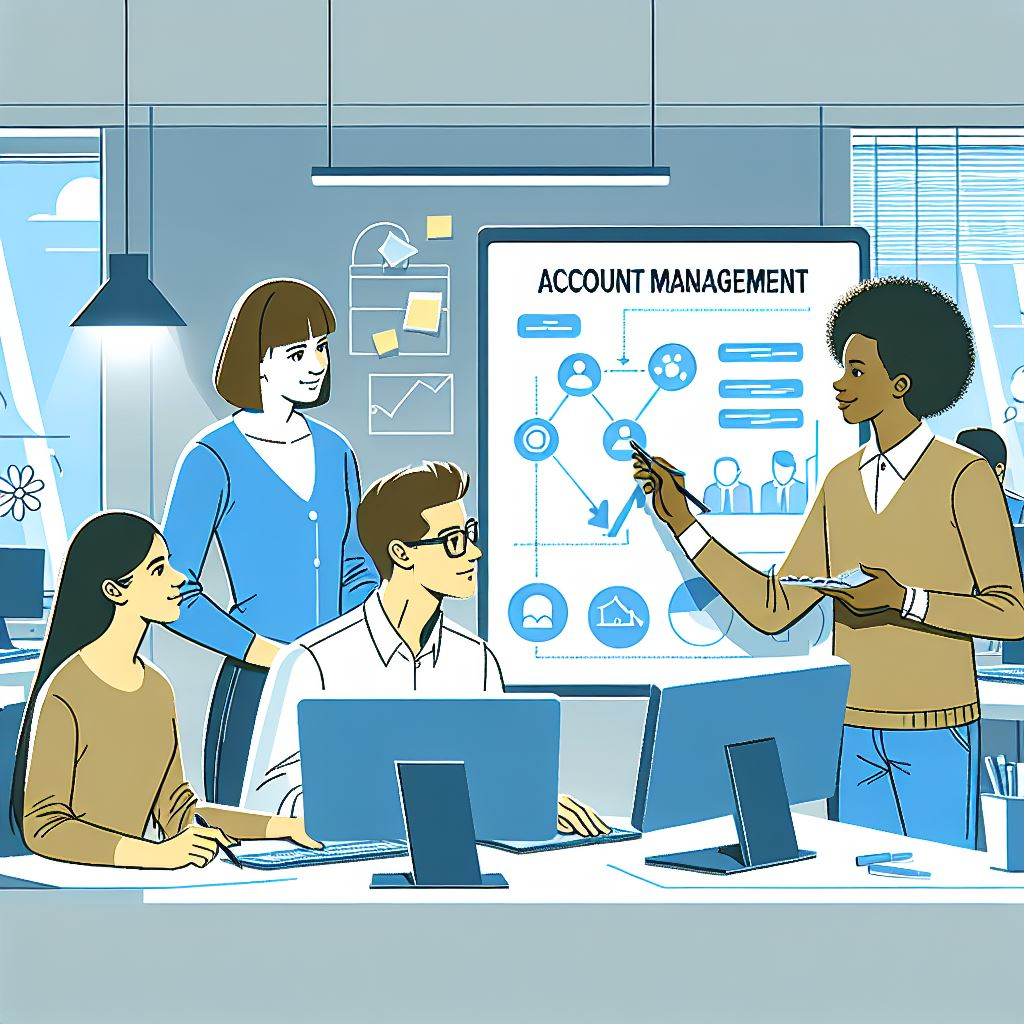
情報セキュリティの基本となるアカウント管理は、最優先で取り組むべき業務です。
アカウントの棚卸し
各システムにおける社員ごとのアカウント利用状況を一覧化します。特に退職者の残存アカウントは、情報漏えいのリスクとなるため、人事部門と連携して迅速に特定・削除する必要があります。
管理ルールの整備
アカウントの新規発行から削除までの一連の流れを、人事異動や退職のケースごとに文書化します。パスワードポリシー(最低8文字以上、英数字記号の混在、定期的な変更など)や定期的な棚卸しのタイミング、各システムの管理者権限や共有フォルダーのアクセス権限設定も含めて、担当者不在時でも対応できる体制を整えます。特権IDの管理は厳重に行い、使用記録を必ず残すようにしましょう。
ポイント3.バックアップ体制の確認
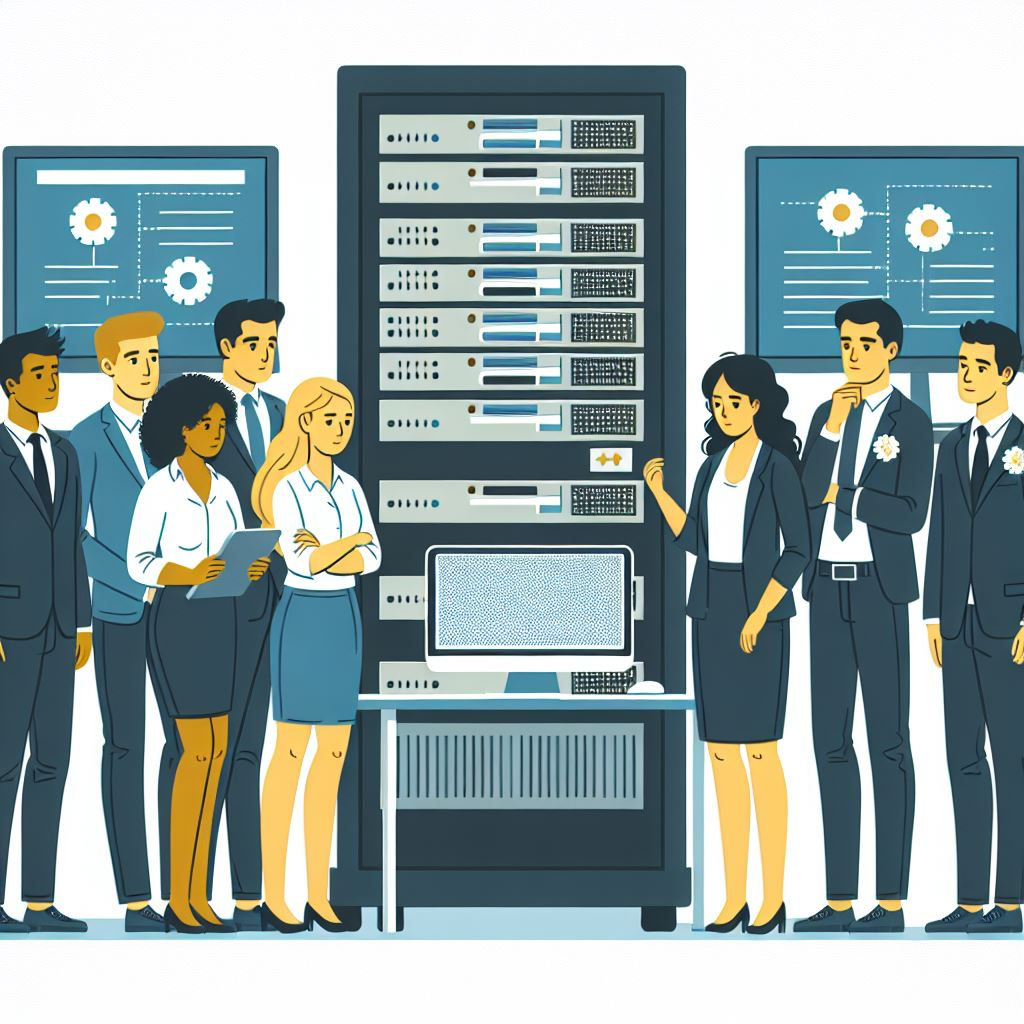
データ消失は企業活動に重大な影響を及ぼす可能性があるため、早期の確認が必要です。
バックアップ状況の確認
各システムのバックアップ設定や保存期間を確認し、必要に応じて見直しを行います。特に基幹システムやファイルサーバー、顧客データや経理データなど重要度の高いデータについては、保存世代数や保管場所の妥当性を慎重に確認しましょう。バックアップデータの復元テストは必ず実施し、想定時間内に復旧できることを確認することが重要です。
復旧手順の整備
バックアップからのデータ復旧手順を確認し、システムごとの手順を文書化します。万が一の災害やランサムウェア感染に備え、定期的なテスト復元の実施計画も立てておきましょう。
ポイント4.ヘルプデスク体制の構築
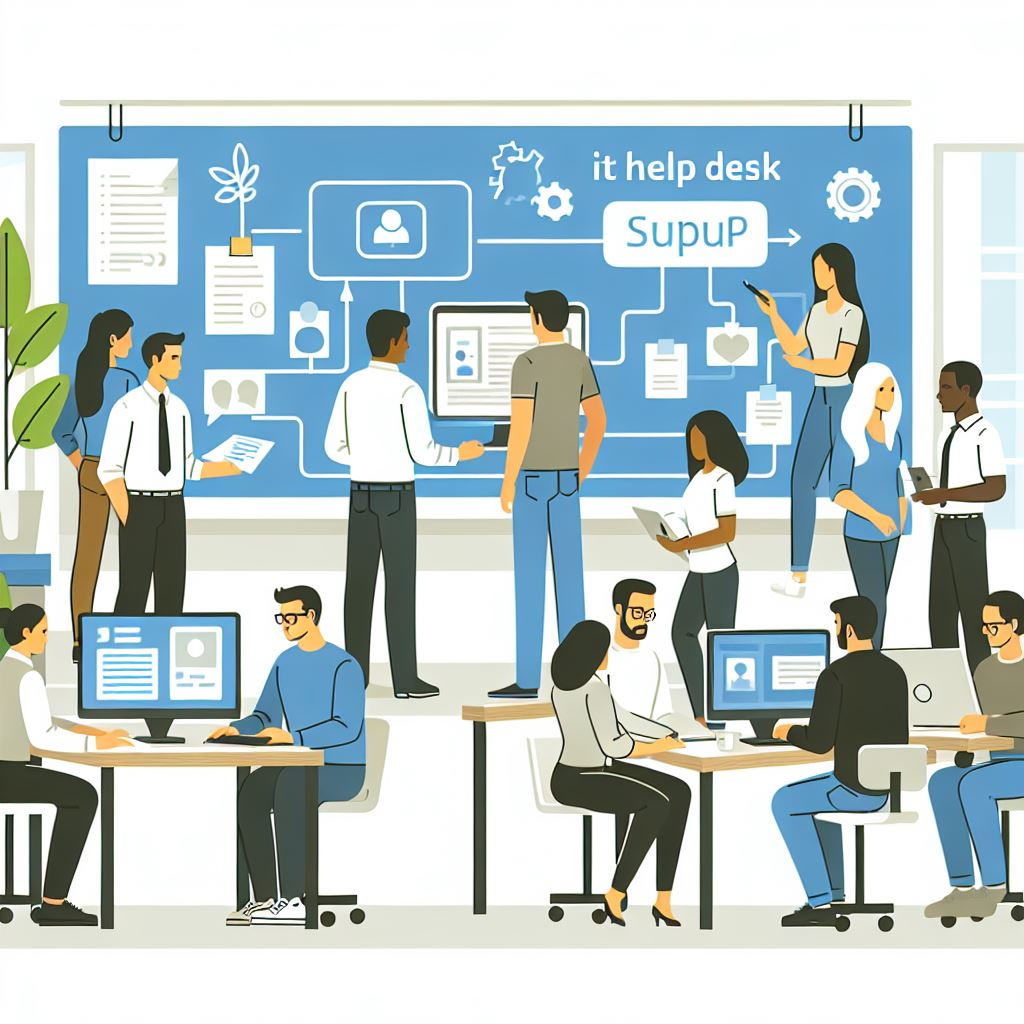
スムーズな問い合わせ対応が、業務効率の向上に直結します。
問い合わせ対応の整備
問い合わせの受付方法(メール、チャット、電話など)を決め、社内に周知します。システムごとのトラブル事例やパスワードリセットなど、よくある質問とその回答をまとめたFAQも作成しておきましょう。
サポート体制の確立
問い合わせ内容や対応履歴を記録し、外部ベンダーへのエスカレーション基準を明確にします。特に基幹システムについては、担当者不在時の代理対応手順を整備します。問い合わせ内容は必ず記録し、同様の問い合わせに対する解決時間の短縮に活用しましょう。
ポイント5.セキュリティ対策の確認

サイバー攻撃から会社を守るため、基本的なセキュリティ対策の確認が必要です。
セキュリティソフトの確認
ウイルス対策ソフトの導入状況やWindows Updateの適用状況を確認します。ウイルス対策ソフトは定義ファイルの更新を毎日実行し、全体スキャンを週1回実施するなどのルールを設定します。特にリモートワーク用PCについては、セキュリティパッチの適用漏れがないよう注意しましょう。
セキュリティポリシーの確認
社内のセキュリティルールを確認し、必要に応じて見直しを行います。特にメールの取り扱いや外部デバイスの利用制限など、日常的なリスクに関するルールを明確にしておきましょう。セキュリティインシデント発生時の対応手順は、具体的な連絡先や初動対応まで明確にしておくことが重要です。
ポイント6.ネットワーク環境の把握

社内ネットワークの状況把握は、トラブル対応時に必要不可欠です。
ネットワーク構成の詳細把握
ルーターやスイッチなど主要機器の設置場所や接続関係を確認し、障害時の連絡先も把握します。インターネット回線の具体的な契約内容や帯域についても確認しておきましょう。
通信環境の確認
社内Wi-Fiのアクセスポイントの配置状況や電波強度、各フロアの有線LANの通信状態を確認します。社員からの要望も踏まえ、必要に応じて改善策を検討しましょう。ネットワーク機器の構成変更は必ず記録し、構成図は最新の状態を維持しておくことが不可欠です。
ポイント7.文書管理の整備
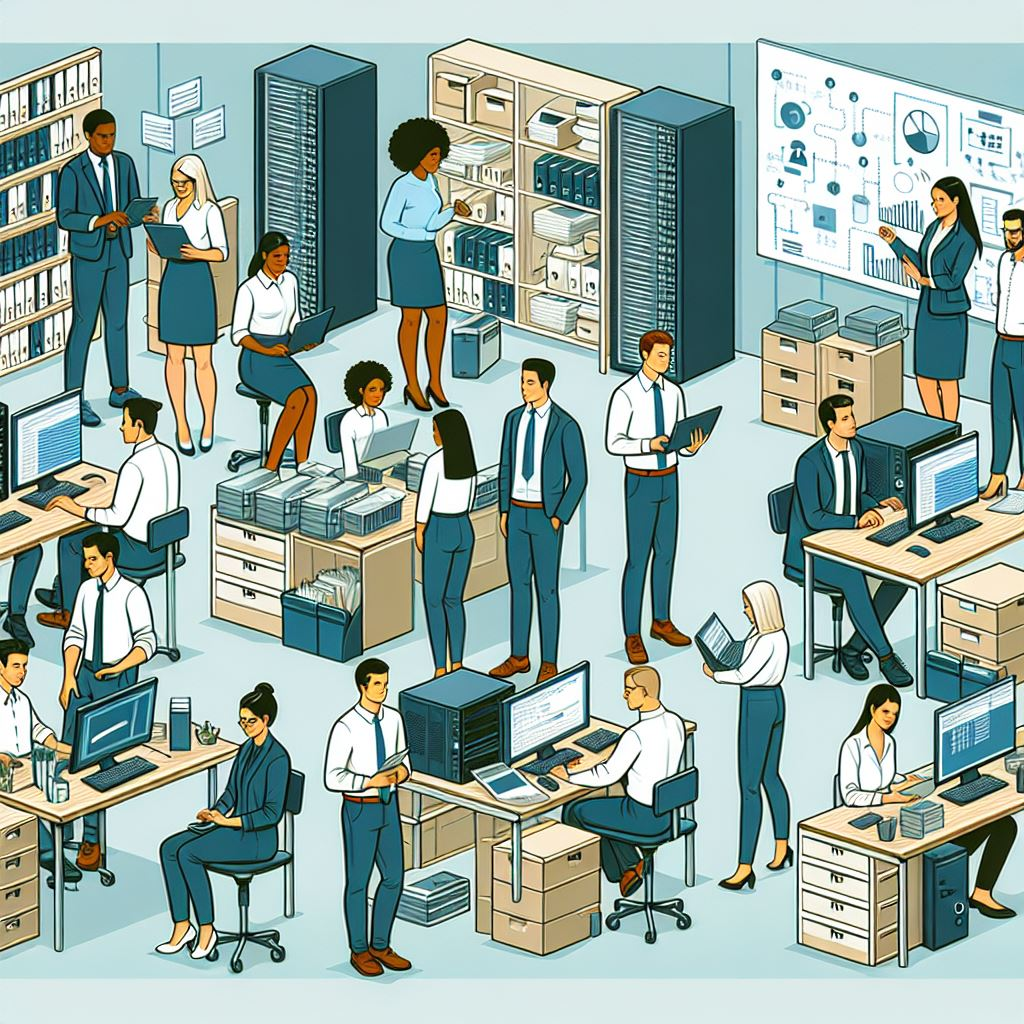
システム関連文書の適切な管理は、業務の効率化につながります。
文書の整理
システムの設定マニュアルや運用手順書などの保管場所を統一し、アクセス権限を含めた管理ルールを決めます。ライセンス契約書など重要文書の更新時期は、管理表で確実に把握しましょう。
ナレッジの蓄積
日々のトラブル対応履歴やシステム設定変更の記録を残し、同様の事象が発生した際に活用できるようにします。部門共通の申請書や手順書のテンプレートも整備しておくことが重要です。文書の更新履歴は必ず残し、最新版の管理を徹底しましょう。
まとめ: 優先順位をつけた計画的な実施が重要
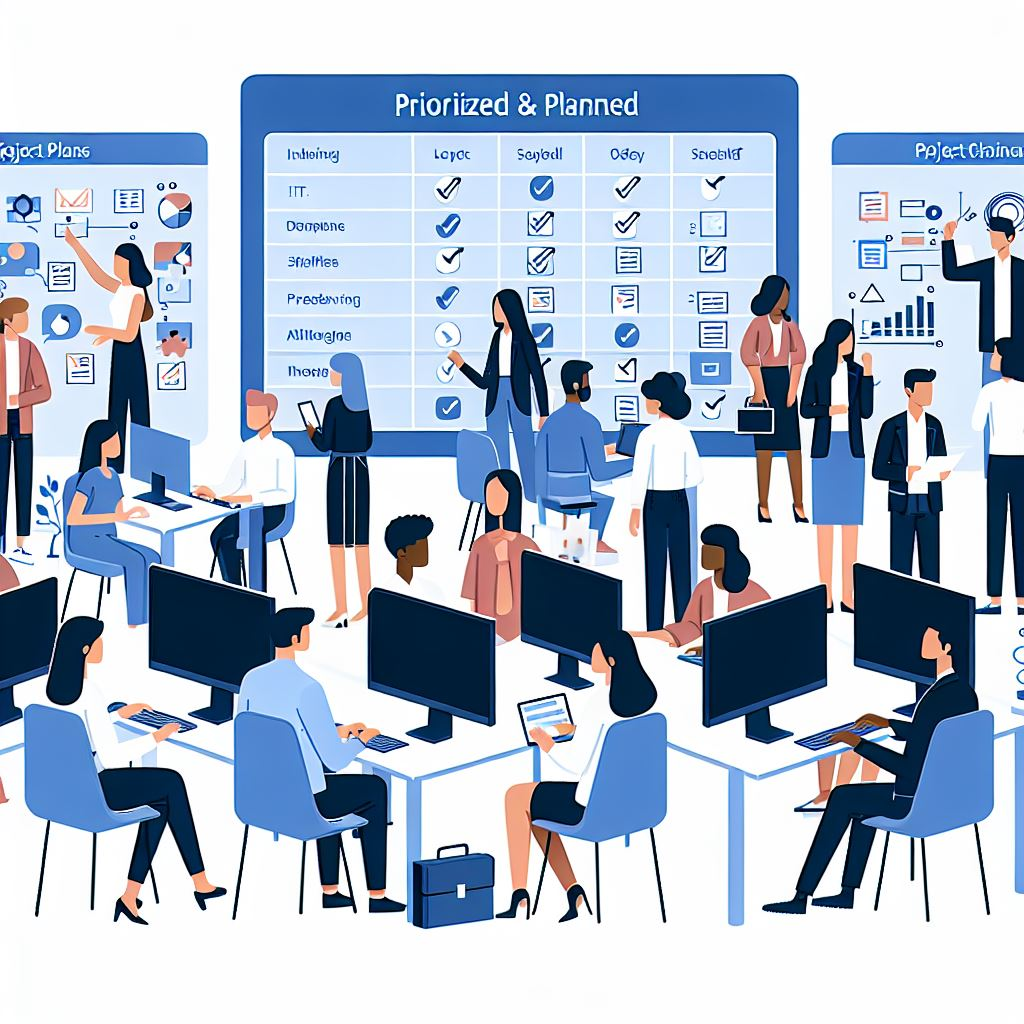
新任IT担当者は、まずシステム・機器の現状把握、アカウント管理、バックアップ体制の確認という3つの基本業務から着手し、その後段階的に他の業務に取り組むことが成功への近道です。これらの業務を確実に実施することで、安定したIT環境の維持と効率的な運用が可能になります。
なお、Microsoft 365をご利用の環境では、AvePointのソリューションを活用することで、データ保護やアクセス権管理などの基本業務を効率的に実施することができます。IT環境の課題やお悩みがございましたら、お気軽にご相談ください。